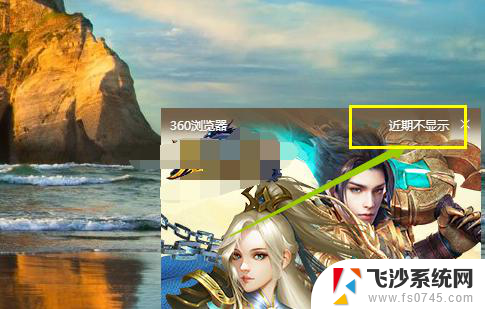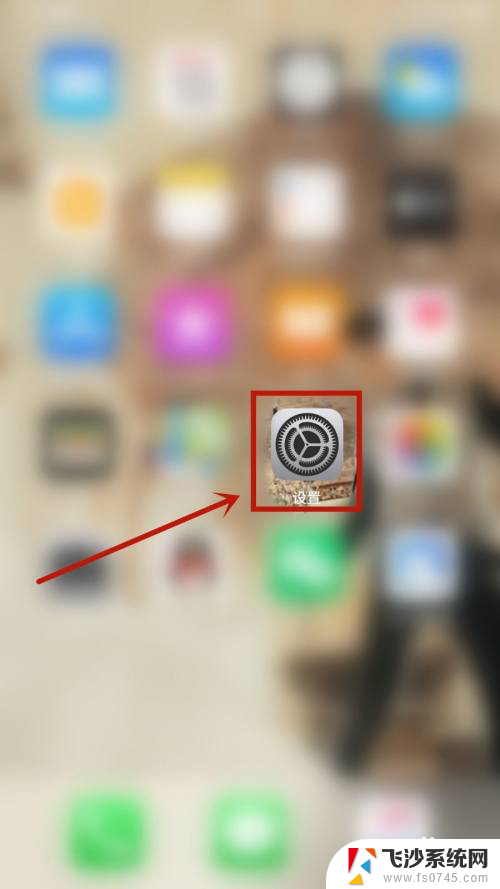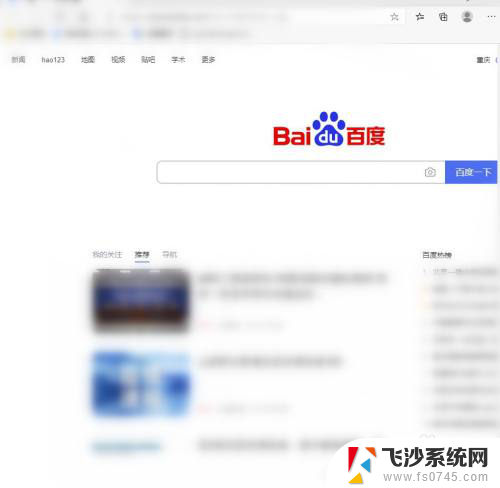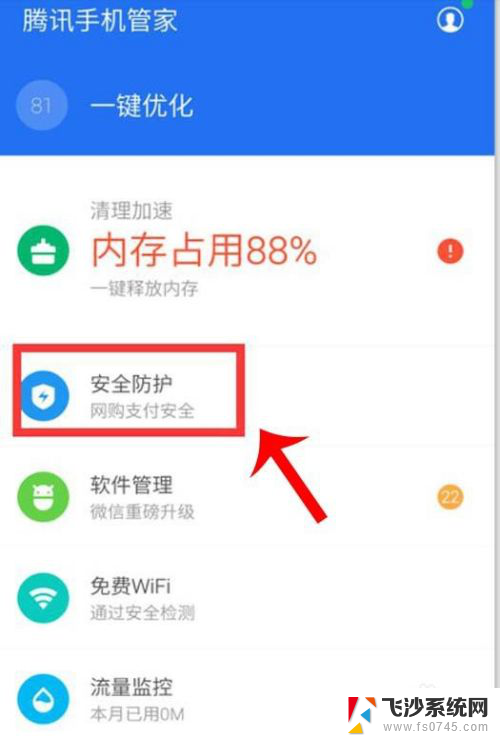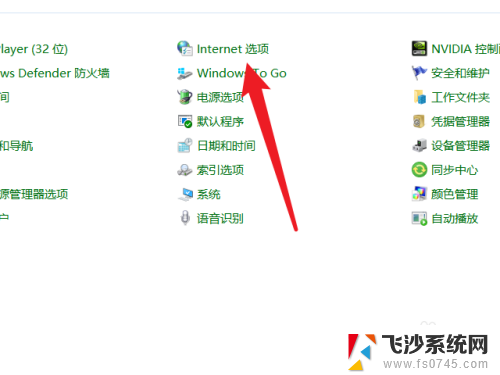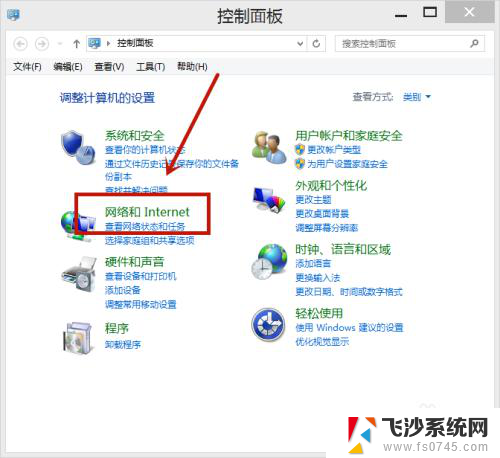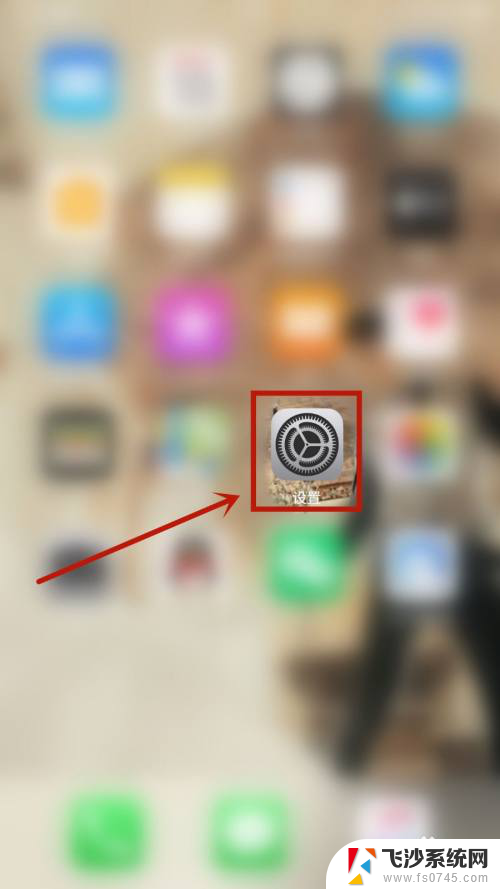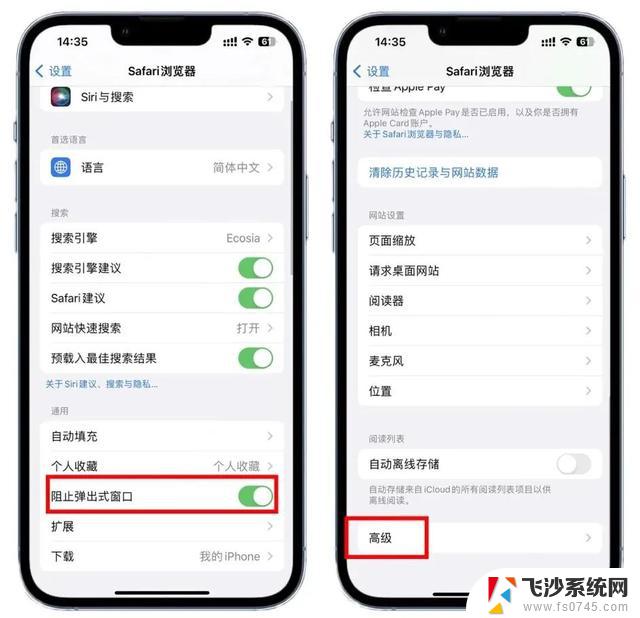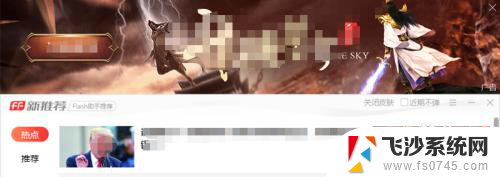怎么关闭快对上的广告 快对作业如何关闭推送广告
在现代社会我们经常会在使用电脑或手机时遇到一些烦人的广告弹窗,尤其是在急需完成作业的时候,这些广告不仅会影响我们的工作效率,还会让我们感到厌烦和烦躁。所以如何关闭这些干扰我们的广告成为了一个备受关注的问题。在本文中我们将探讨一些有效的方法来关闭这些快对上的广告,让我们能够更加专注地完成自己的工作和作业。
方法如下:
1.打开手机,点击“快对作业”APP。
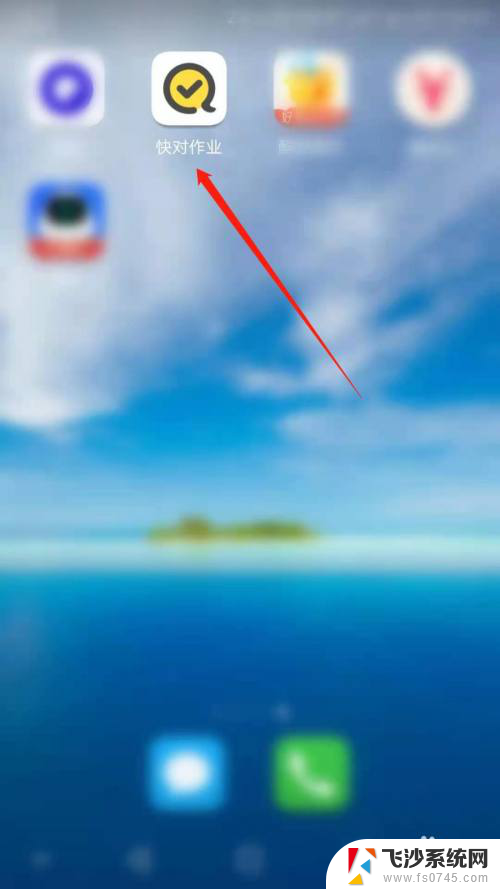
2.阅读页面提示,点击“同意”。
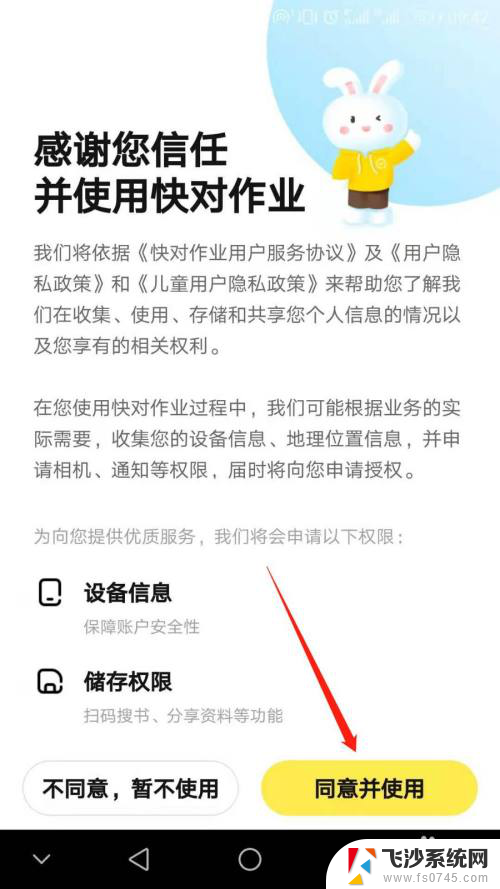
3.主页面点击右下角“未登录”。
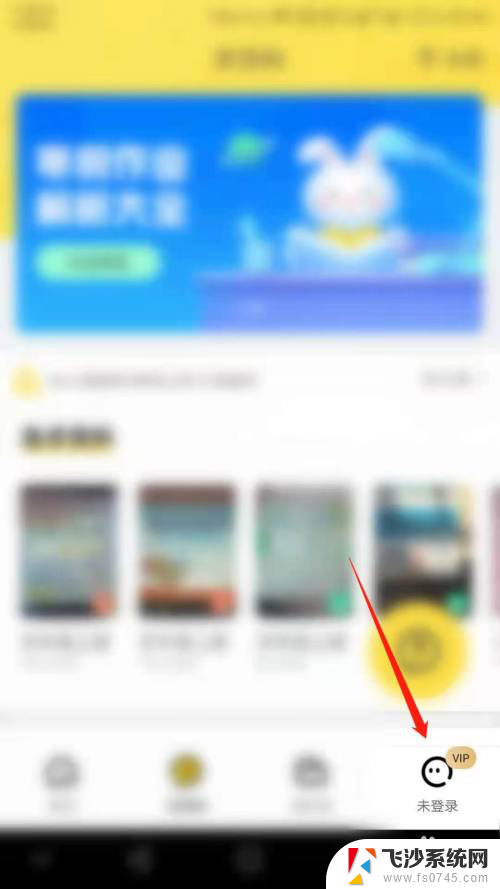
4.依据页面指引点击“马上登录/注册”快对作业APP账号。
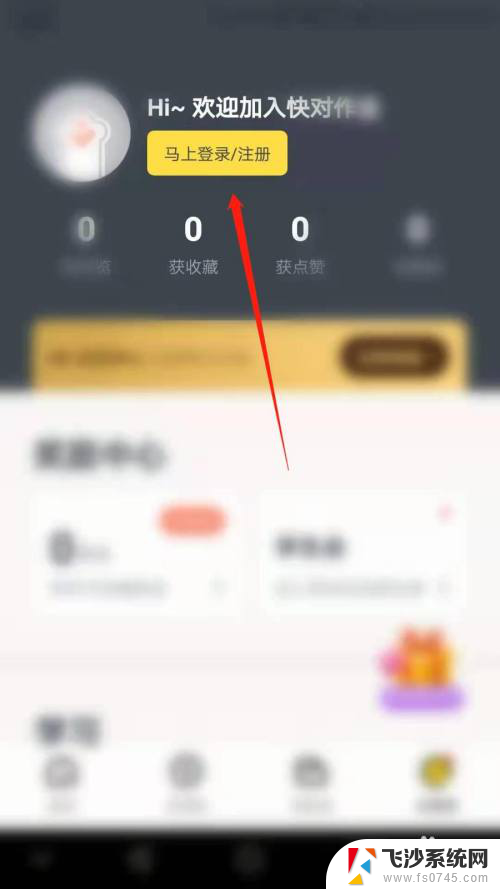
5.将页面下拉找到“设置”一栏打开。
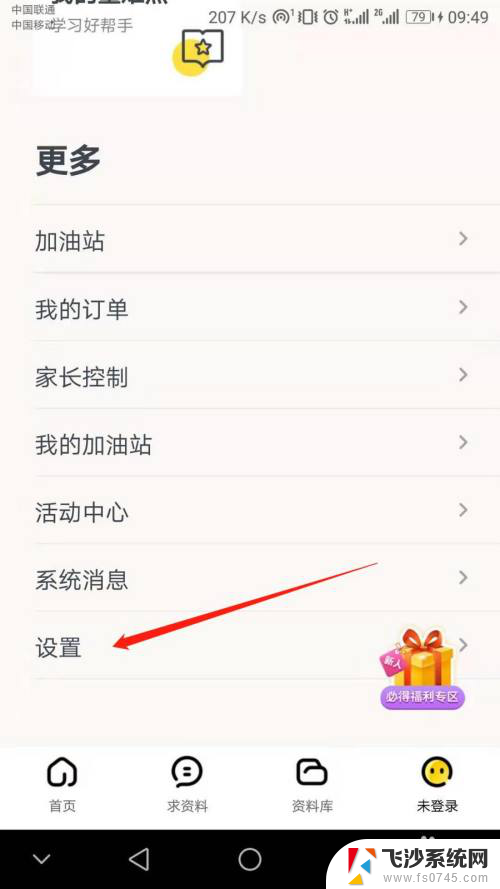
6.“设置”页面依据指引点击“个性化推荐”开关标识。
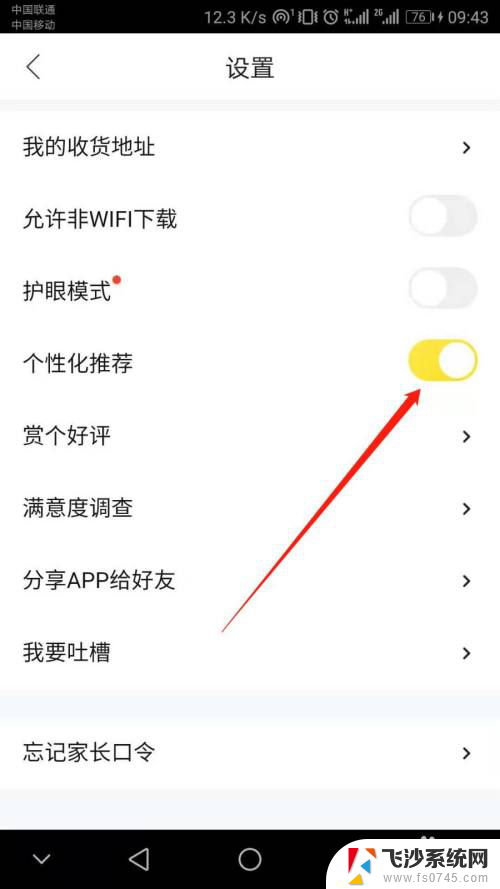
7.“快对作业”APP已成功关闭系统广告推送。
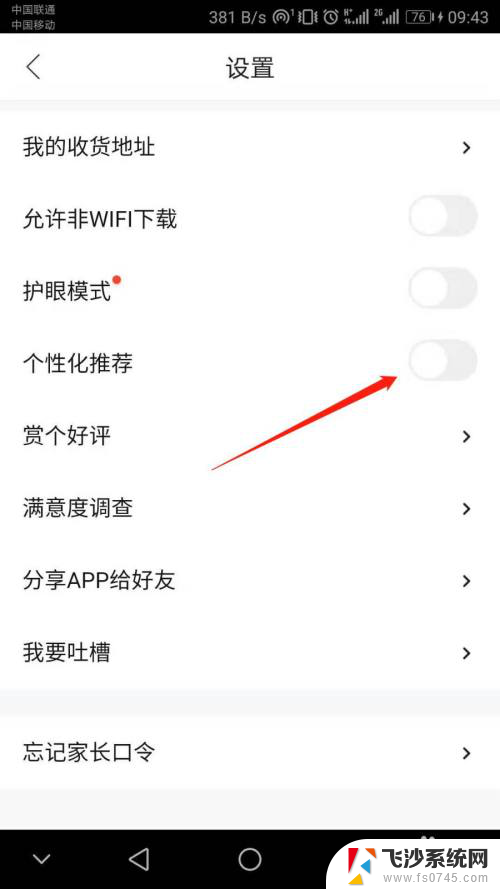
8.总结
1:打开手机,点击“快对作业”APP。
2:阅读页面提示,点击“同意”。
3:主页面点击右下角“未登录”。
4:依据页面指引点击“马上登录/注册”快对作业APP账号。
5:将页面下拉找到“设置”一栏打开。
6:“设置”页面依据指引点击“个性化推荐”开关标识。
7:“快对作业”APP已成功关闭系统广告推送。
以上就是如何关闭快对上的广告的全部内容,如果遇到这种情况,你可以根据以上操作进行解决,非常简单快速,一步到位。